
Wi-Fiの電波は飛んでいるのに、なぜかスマホがWi-Fiに繋がらなくなったという経験はありませんか? 原因がわからないと解決もできないので、困ってしまいますよね。今回は、Wi-Fiに繋がらない時に考えられる原因と対処法をご紹介します。
【参考】「iPhone SE」でもできる?外出先でWi-Fiがつながらない時に便利なテザリング機能を試してみた
目次
携帯電話(スマホ)がWi-Fiに繋がらない時に考えられる原因
今までは問題なく使えていたのに、突然スマホがWi-Fiに繋がらなくなる時があります。

スマホがWi-Fiに繋がらない主な原因には、次の3つが疑われます。
・スマホに問題がある
・ルーターやモデムに問題がある
・プロバイダや通信会社に問題がある
順番に詳しく見ていきましょう。
携帯電話(スマホ)に問題があってWi-Fiが繋がらない場合
電波を受信する側のスマホに問題があると、Wi-Fiに繋がらない時があります。スマホのWi-Fi設定を間違えていて、Wi-Fi機能が正しく働いていないのかもしれません。または、何らかの原因でスマホにエラーが発生している可能性もあります。
Wi-Fiルーターに問題がある場合
ルーターは、スマホなどの端末をインターネットに接続するための通信機器です。ルーターに問題があると、正常にWi-Fi接続ができなくなります。ルーターの設定を間違えていないかなどのチェックが必要です。
解決方法1:携帯電話(スマホ)のWi-Fi設定を確認する
Wi-Fiが繋がらない時は、まずスマホのWi-Fi機能がオンになっているかを確認しましょう。すでにオンになっていたら、一度オフにして再びオンにすると繋がるケースもあります。それでも繋がらない時は、次の4つを試してみてください。
・SSIDとパスワードを再入力する
・スマホを再起動する
・スマホのOSを最新にアップデートする
・機内モードがオンになっていないか確認する
SSIDとパスワードを再入力する
SSIDとは、Wi-Fiに接続する際に選択する、アクセスポイントの識別IDのことを指します。周囲に複数のWi-Fiアクセスポイントがある時は、どのアクセスポイントに接続するかの指定が必要です。
据え置き型のルーターは、側面や上下面に記載されている製品情報からSSIDを確認しましょう。持ち歩き型のルーターは、スマホでルーターの設定画面を表示すると「SSID」や「Wi-Fi名」などで確認できます。見つけられない時は、ルーターの取扱説明書を見てみましょう。
SSIDがわかったら、接続情報を手動で設定します。方法は次の通りです。
※画面はOPPO Reno5 A(OSバージョン:Android 12)のものです。
[1]スマホの「設定」から「Wi-Fi」をタップして有効にする。
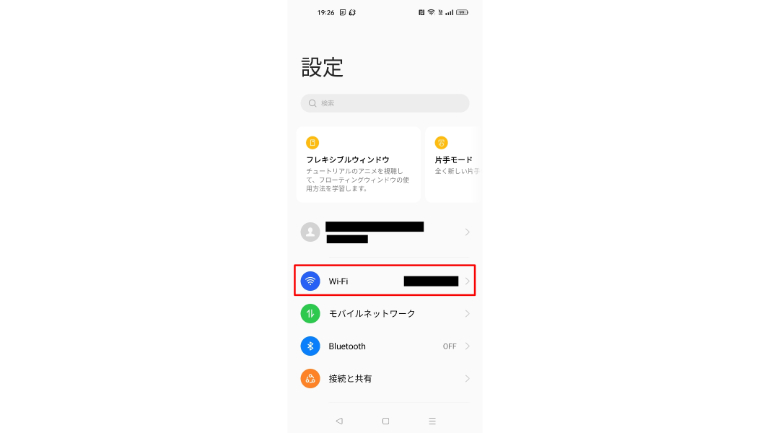
[2]画面を下にスクロールして「ネットワークを手動で追加する」をタップ。
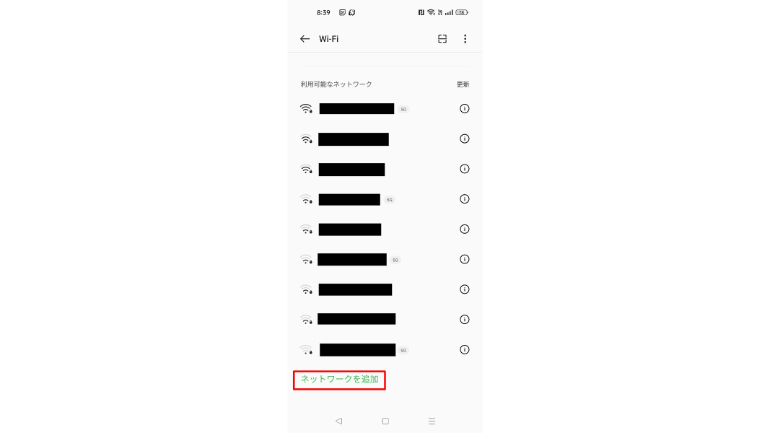
[3]SSIDとパスワードの入力画面が表示されるので、入力する。
携帯電話(スマホ)を再起動する
SSIDを入力しても繋がらない時は、スマホを再起動してみましょう。なんらかの原因でスマホに不具合が生じていたら、再起動によりWi-Fiに接続できるようになる場合があります。
携帯電話(スマホ)のOSをアップデートする
スマホのOSが古いままだと、Wi-Fi接続が不安定になる時があります。OSのバージョンを確認して、最新版になっていなければアップデートを行いましょう。
機内モードがオンになっていないか確認する
スマホが「機内モード」になっているとWi-Fiに繋がらない場合があります。「設定」画面などで機内モードをオフにしてください。















 DIME MAGAZINE
DIME MAGAZINE













